|
|
|||
| |ホーム|マニュアル/チュートリアル総合メニュー|お問合せ| | |||
| 電子メールソフトの設定トップへ | ||
| 新規作成/削除 | 送受信方法 |
設定ガイド:Macintosh Outlook Express 5.02 新規作成/削除 [標準設定]
アカウントの新規作成
ソフトウェアの起動
アカウントの選択
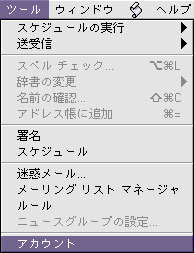 |
「ツール」→「アカウント」を順にクリックします。 |
アカウント
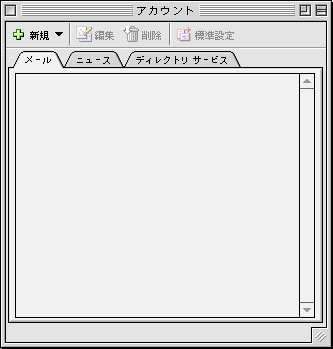 |
「新規」をクリックします。 |
あなたの名前
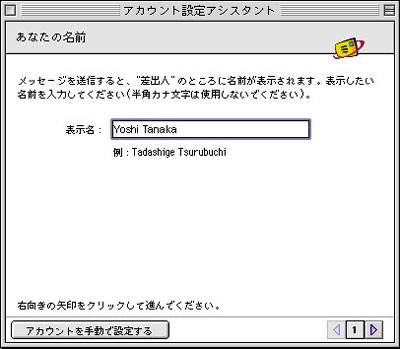 |
お客様のお名前(任意)を入力し、「右矢印」をクリックします。 |
インターネット電子メールアドレス
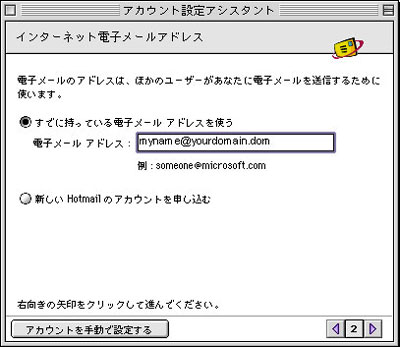 |
お客様のメールアドレスを入力し、「右矢印」をクリックします。 |
電子メールサーバー名
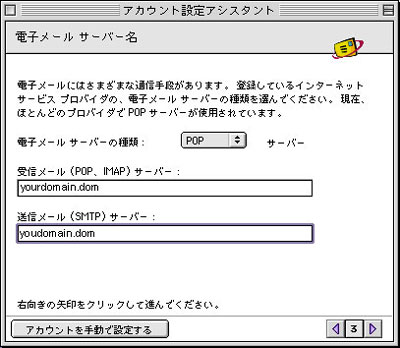 |
上記を参考に設定します。 |
インターネットメールログオン
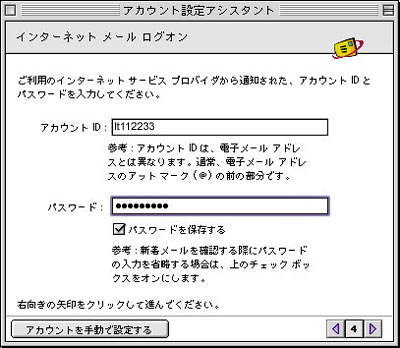 |
上記を参考に設定します。 |
設定完了
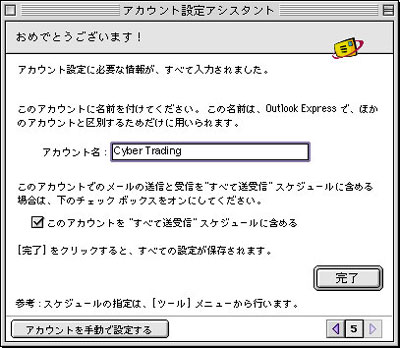 |
「完了」をクリックします。 |
アカウント
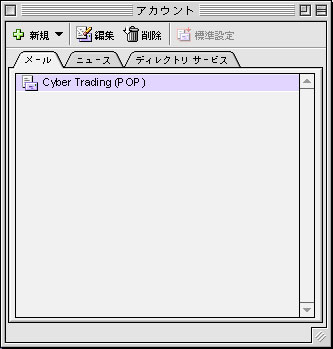 |
作成されたアカウントを選択し、「編集」をクリックします。 |
アカウント編集
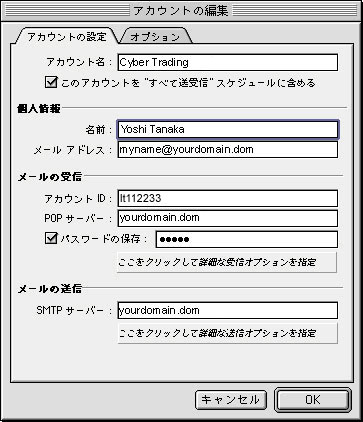 |
「メールの受信」内の「ここをクリックして詳細な〜」をクリックします。 |
POP詳細設定
 |
上記を参考に設定します。 |
アカウント編集
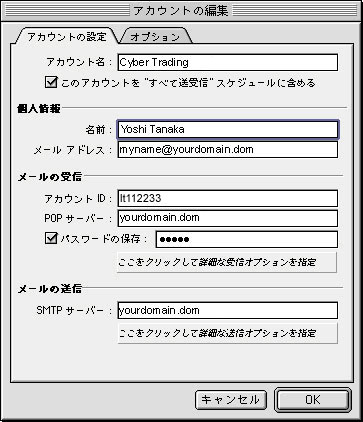 |
「メールの送信」内の「ここをクリックして詳細な〜」をクリックします。 |
SMTP詳細設定
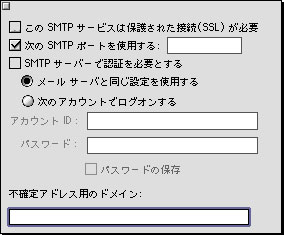 |
上記を参考に設定します。 |
アカウント編集
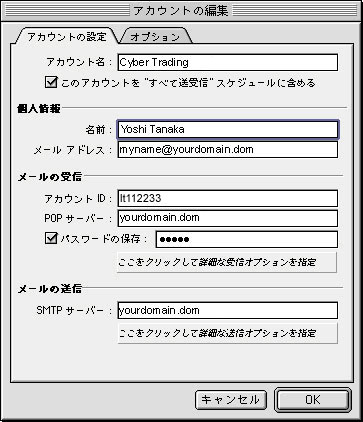 |
「OK」をクリックします。 |
メール送信形式の変更 (推奨)
メールの送信形式は以下の理由から「HTML形式」ではなく「テキスト形式」を利用することをお勧めします。
- メールの送信先が「HTML形式」に未対応のメールソフトや端末(PDA・携帯電話など)を利用している可能性がある
- メールの送信先がセキュリティのため「HTML形式」のメールを受信しない(拒否・振り分けなど)ようにしている可能性がある
オプションの選択
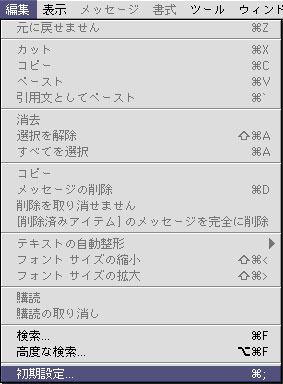 |
「編集」メニューから「初期設定」をクリックします。 |
メール形式
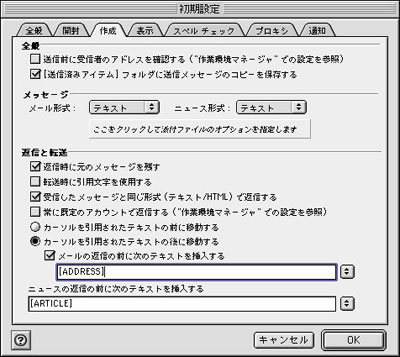 |
「作成」タブをクリックします。 「OK」をクリックします。 以上で設定は完了です。 |